이 튜토리얼에서는 행렬 분해 모델을 만들고 공개 GA360_test.ga_sessions_sample 테이블의 Google 애널리틱스 360 사용자 세션 데이터를 사용하여 학습하는 방법을 설명합니다. 그런 다음 행렬 분해 모델을 사용하여 사이트 사용자를 위한 콘텐츠 추천을 생성합니다.
사용자 세션 시간과 같은 간접적인 고객 선호도 정보를 사용하여 모델을 학습시키는 것을 암시적 피드백을 사용한 학습이라고 합니다. 암시적 의견을 학습 데이터로 사용하는 경우 행렬 분해 모델은 가중치 교번 최소 자승 알고리즘을 사용하여 학습됩니다.
목표
이 튜토리얼에서는 다음 작업을 완료하는 방법을 안내합니다.
CREATE MODEL문을 사용하여 행렬 분해 모델을 만듭니다.ML.EVALUATE함수를 사용하여 모델을 평가합니다.ML.RECOMMEND함수와 함께 모델을 사용하여 사용자에게 콘텐츠 추천을 생성합니다.
비용
이 튜토리얼에서는 비용이 청구될 수 있는 다음과 같은 Google Cloud 구성요소를 사용합니다.
- BigQuery
- BigQuery ML
BigQuery 비용에 대한 자세한 내용은 BigQuery 가격 책정 페이지를 참조하세요.
BigQuery ML 비용에 대한 자세한 내용은 BigQuery ML 가격 책정을 참조하세요.
시작하기 전에
- Sign in to your Google Cloud account. If you're new to Google Cloud, create an account to evaluate how our products perform in real-world scenarios. New customers also get $300 in free credits to run, test, and deploy workloads.
-
In the Google Cloud console, on the project selector page, select or create a Google Cloud project.
-
Make sure that billing is enabled for your Google Cloud project.
-
In the Google Cloud console, on the project selector page, select or create a Google Cloud project.
-
Make sure that billing is enabled for your Google Cloud project.
- BigQuery는 새 프로젝트에서 자동으로 사용 설정됩니다.
기존 프로젝트에서 BigQuery를 활성화하려면 다음으로 이동합니다.
Enable the BigQuery API.
필수 권한
- 데이터 세트를 만들려면
bigquery.datasets.createIAM 권한이 필요합니다. 연결 리소스를 만들려면 다음 권한이 필요합니다.
bigquery.connections.createbigquery.connections.get
모델을 만들려면 다음 권한이 필요합니다.
bigquery.jobs.createbigquery.models.createbigquery.models.getDatabigquery.models.updateDatabigquery.connections.delegate
추론을 실행하려면 다음 권한이 필요합니다.
bigquery.models.getDatabigquery.jobs.create
BigQuery에서 IAM 역할 및 권한에 대한 자세한 내용은 IAM 소개를 참조하세요.
데이터 세트 생성
ML 모델을 저장할 BigQuery 데이터 세트를 만듭니다.
Google Cloud 콘솔에서 BigQuery 페이지로 이동합니다.
탐색기 창에서 프로젝트 이름을 클릭합니다.
작업 보기 > 데이터 세트 만들기를 클릭합니다.
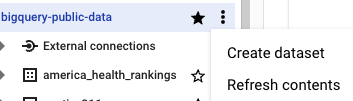
데이터 세트 만들기 페이지에서 다음을 수행합니다.
데이터 세트 ID에
bqml_tutorial를 입력합니다.위치 유형에 대해 멀티 리전을 선택한 다음 US(미국 내 여러 리전)를 선택합니다.
공개 데이터 세트는
US멀티 리전에 저장됩니다. 편의상 같은 위치에 데이터 세트를 저장합니다.나머지 기본 설정은 그대로 두고 데이터 세트 만들기를 클릭합니다.
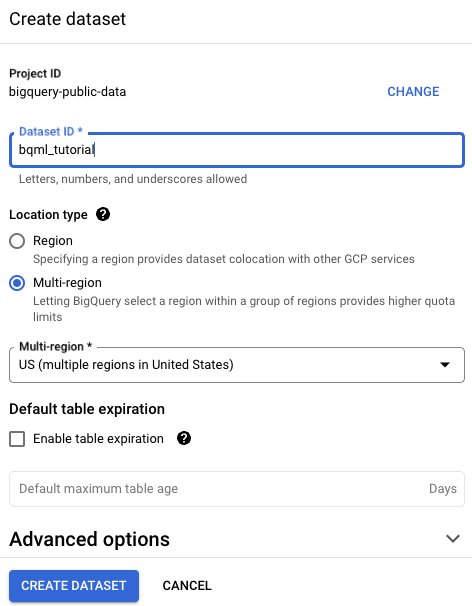
샘플 데이터 준비
GA360_test.ga_sessions_sample 테이블의 데이터를 모델 학습을 위한 더 나은 구조로 변환한 후 이 데이터를 BigQuery 테이블에 씁니다. 다음 쿼리는 각 콘텐츠에 대해 각 사용자의 세션 시간을 계산합니다. 이 시간을 암시적 피드백으로 사용하여 해당 콘텐츠에 대한 사용자의 선호도를 추론할 수 있습니다.
학습 데이터 테이블을 만들려면 다음 단계를 따르세요.
Google Cloud 콘솔에서 BigQuery 페이지로 이동합니다.
학습 데이터 테이블을 만듭니다. 쿼리 편집기에 다음 쿼리를 붙여넣고 실행을 클릭합니다.
CREATE OR REPLACE TABLE `bqml_tutorial.analytics_session_data` AS WITH visitor_page_content AS ( SELECT fullVisitorID, ( SELECT MAX( IF( index = 10, value, NULL)) FROM UNNEST(hits.customDimensions) ) AS latestContentId, (LEAD(hits.time, 1) OVER (PARTITION BY fullVisitorId ORDER BY hits.time ASC) - hits.time) AS session_duration FROM `cloud-training-demos.GA360_test.ga_sessions_sample`, UNNEST(hits) AS hits WHERE # only include hits on pages hits.type = 'PAGE' GROUP BY fullVisitorId, latestContentId, hits.time ) # aggregate web stats SELECT fullVisitorID AS visitorId, latestContentId AS contentId, SUM(session_duration) AS session_duration FROM visitor_page_content WHERE latestContentId IS NOT NULL GROUP BY fullVisitorID, latestContentId HAVING session_duration > 0 ORDER BY latestContentId;
학습 데이터의 하위 집합을 봅니다. 쿼리 편집기에 다음 쿼리를 붙여넣고 실행을 클릭합니다.
SELECT * FROM `bqml_tutorial.analytics_session_data` LIMIT 5;
결과는 다음과 비슷하게 표시됩니다.
+---------------------+-----------+------------------+ | visitorId | contentId | session_duration | +---------------------+-----------+------------------+ | 7337153711992174438 | 100074831 | 44652 | +---------------------+-----------+------------------+ | 5190801220865459604 | 100170790 | 121420 | +---------------------+-----------+------------------+ | 2293633612703952721 | 100510126 | 47744 | +---------------------+-----------+------------------+ | 5874973374932455844 | 100510126 | 32109 | +---------------------+-----------+------------------+ | 1173698801255170595 | 100676857 | 10512 | +---------------------+-----------+------------------+
모델 만들기
행렬 분해 모델을 만들고 analytics_session_data 테이블의 데이터로 학습시킵니다. 모델은 모든 visitorId-contentId 쌍의 신뢰도 평점을 예측하도록 학습됩니다. 신뢰도 평점은 중앙 세션 시간을 기준으로 중앙값 및 배율로 생성됩니다. 세션 시간이 중앙값의 3.33배를 초과하는 레코드는 이상치로 필터링됩니다.
다음 CREATE MODEL 문은 다음 열을 사용하여 맞춤 콘텐츠를 생성합니다.
visitorId: 방문자 ID입니다.contentId: 콘텐츠 ID입니다.rating: 각 방문자-콘텐츠 쌍에 대해 계산된 0부터 1까지의 암시적 평가(중앙값과 배율 적용)
Google Cloud 콘솔에서 BigQuery 페이지로 이동합니다.
쿼리 편집기에 다음 쿼리를 붙여넣고 실행을 클릭합니다.
CREATE OR REPLACE MODEL `bqml_tutorial.mf_implicit` OPTIONS ( MODEL_TYPE = 'matrix_factorization', FEEDBACK_TYPE = 'implicit', USER_COL = 'visitorId', ITEM_COL = 'contentId', RATING_COL = 'rating', L2_REG = 30, NUM_FACTORS = 15) AS SELECT visitorId, contentId, 0.3 * (1 + (session_duration - 57937) / 57937) AS rating FROM `bqml_tutorial.analytics_session_data` WHERE 0.3 * (1 + (session_duration - 57937) / 57937) < 1;
쿼리를 완료하는 데 약 10분이 소요되며 이후에는
mf_implicit모델이 탐색기 창에 표시됩니다. 이 쿼리에서는CREATE MODEL문을 사용하여 모델을 만들므로 쿼리 결과가 표시되지 않습니다.
학습 통계 가져오기
원하는 경우 Google Cloud 콘솔에서 모델의 학습 통계를 볼 수 있습니다.
머신러닝 알고리즘은 다양한 매개변수를 사용하여 모델을 여러 번 반복한 후 손실을 최소화하는 모델 버전을 선택하여 모델을 빌드합니다. 이 프로세스를 경험적 위험 최소화라고 합니다. 모델의 학습 통계를 사용하면 모델의 각 반복과 관련된 손실을 확인할 수 있습니다.
모델의 학습 통계를 보려면 다음 단계를 따르세요.
Google Cloud 콘솔에서 BigQuery 페이지로 이동합니다.
탐색기 창에서 프로젝트를 펼치고
bqml_tutorial데이터 세트를 펼친 다음 모델 폴더를 펼칩니다.mf_implicit모델을 클릭한 다음 학습 탭을 클릭합니다.보기 섹션에서 표를 클릭합니다. 결과는 다음과 비슷하게 표시됩니다.
+-----------+--------------------+--------------------+ | Iteration | Training Data Loss | Duration (seconds) | +-----------+--------------------+--------------------+ | 5 | 0.0027 | 47.27 | +-----------+--------------------+--------------------+ | 4 | 0.0028 | 39.60 | +-----------+--------------------+--------------------+ | 3 | 0.0032 | 55.57 | +-----------+--------------------+--------------------+ | ... | ... | ... | +-----------+--------------------+--------------------+
학습 데이터 손실 열은 모델 학습 후 계산된 손실 측정항목을 나타냅니다. 행렬 분해 모델이므로 이 열에는 평균 제곱 오차가 표시됩니다.
모델 평가
ML.EVALUATE 함수를 사용하여 모델의 성능을 평가합니다.
ML.EVALUATE 함수는 학습 중에 계산된 평가 측정항목을 기준으로 모델에서 반환한 예측 콘텐츠 평점을 평가합니다.
모델을 평가하려면 다음 단계를 따르세요.
Google Cloud 콘솔에서 BigQuery 페이지로 이동합니다.
쿼리 편집기에 다음 쿼리를 붙여넣고 실행을 클릭합니다.
SELECT * FROM ML.EVALUATE(MODEL `bqml_tutorial.mf_implicit`);
결과는 다음과 비슷하게 표시됩니다.
+------------------------+-----------------------+---------------------------------------+---------------------+ | mean_average_precision | mean_squared_error | normalized_discounted_cumulative_gain | average_rank | +------------------------+-----------------------+---------------------------------------+---------------------+ | 0.4434341257478137 | 0.0013381759837648962 | 0.9433280547112802 | 0.24031636088594222 | +------------------------+-----------------------+---------------------------------------+---------------------+
ML.EVALUATE함수 출력에 관한 자세한 내용은 행렬 분해 모델을 참고하세요.
방문자-콘텐츠 쌍의 하위 집합에 대한 예측 평점 가져오기
ML.RECOMMEND를 사용하여 5명의 사이트 방문자에 대해 각 콘텐츠의 예측 평점을 가져옵니다.
예측 평점을 가져오려면 다음 단계를 따르세요.
Google Cloud 콘솔에서 BigQuery 페이지로 이동합니다.
쿼리 편집기에 다음 쿼리를 붙여넣고 실행을 클릭합니다.
SELECT * FROM ML.RECOMMEND( MODEL `bqml_tutorial.mf_implicit`, ( SELECT visitorId FROM `bqml_tutorial.analytics_session_data` LIMIT 5 ));
결과는 다음과 비슷하게 표시됩니다.
+-------------------------------+---------------------+-----------+ | predicted_rating_confidence | visitorId | contentId | +-------------------------------+---------------------+-----------+ | 0.0033608418060270262 | 7337153711992174438 | 277237933 | +-------------------------------+---------------------+-----------+ | 0.003602395397293956 | 7337153711992174438 | 158246147 | +-------------------------------+---------------------+-- -------+ | 0.0053197670652785356 | 7337153711992174438 | 299389988 | +-------------------------------+---------------------+-----------+ | ... | ... | ... | +-------------------------------+---------------------+-----------+
추천 생성
예측 평점을 사용하여 각 방문자 ID에 대해 상위 5개의 추천 콘텐츠 ID를 생성합니다.
맞춤 콘텐츠를 생성하려면 다음 단계를 따르세요.
Google Cloud 콘솔에서 BigQuery 페이지로 이동합니다.
예측된 평점을 테이블에 씁니다. 쿼리 편집기에 다음 쿼리를 붙여넣고 실행을 클릭합니다.
CREATE OR REPLACE TABLE `bqml_tutorial.recommend_content` AS SELECT * FROM ML.RECOMMEND(MODEL `bqml_tutorial.mf_implicit`);
방문자당 상위 5개 결과를 선택합니다. 쿼리 편집기에 다음 쿼리를 붙여넣고 실행을 클릭합니다.
SELECT visitorId, ARRAY_AGG( STRUCT(contentId, predicted_rating_confidence) ORDER BY predicted_rating_confidence DESC LIMIT 5) AS rec FROM `bqml_tutorial.recommend_content` GROUP BY visitorId;
결과는 다음과 비슷하게 표시됩니다.
+---------------------+-----------------+---------------------------------+ | visitorId | rec:contentId | rec:predicted_rating_confidence | +---------------------+-----------------+------------------------- ------+ | 867526255058981688 | 299804319 | 0.88170525357178664 | | | 299935287 | 0.54699439944935124 | | | 299410466 | 0.53424780863188659 | | | 299826767 | 0.46949603950374219 | | | 299809748 | 0.3379991197434149 | +---------------------+-----------------+---------------------------------+ | 2434264018925667659 | 299824032 | 1.3903516407308065 | | | 299410466 | 0.9921995618196483 | | | 299903877 | 0.92333625294129218 | | | 299816215 | 0.91856701667757279 | | | 299852437 | 0.86973661454890561 | +---------------------+-----------------+---------------------------------+ | ... | ... | ... | +---------------------+-----------------+---------------------------------+
삭제
이 튜토리얼에서 사용된 리소스 비용이 Google Cloud 계정에 청구되지 않도록 하려면 리소스가 포함된 프로젝트를 삭제하거나 프로젝트를 유지하고 개별 리소스를 삭제하세요.
- 만든 프로젝트를 삭제할 수 있습니다.
- 또는 프로젝트를 유지하고 데이터 세트를 삭제할 수 있습니다.
데이터 세트 삭제
프로젝트를 삭제하면 프로젝트의 데이터 세트와 테이블이 모두 삭제됩니다. 프로젝트를 다시 사용하려면 이 튜토리얼에서 만든 데이터 세트를 삭제할 수 있습니다.
필요한 경우 Google Cloud 콘솔에서 BigQuery 페이지를 엽니다.
앞서 만든 bqml_tutorial 데이터 세트를 탐색에서 선택합니다.
창의 오른쪽에 있는 데이터 세트 삭제를 클릭합니다. 데이터 세트, 테이블, 모든 데이터가 삭제됩니다.
데이터 세트 삭제 대화상자에서 데이터 세트 이름(
bqml_tutorial)을 입력하고 삭제를 클릭하여 삭제 명령어를 확인합니다.
프로젝트 삭제
프로젝트를 삭제하는 방법은 다음과 같습니다.
- In the Google Cloud console, go to the Manage resources page.
- In the project list, select the project that you want to delete, and then click Delete.
- In the dialog, type the project ID, and then click Shut down to delete the project.
다음 단계
- 명시적 의견을 기반으로 행렬 분해 모델을 만들어 보세요.
- BigQuery ML 개요는 BigQuery ML 소개를 참조하세요.
- 머신러닝에 대한 자세한 내용은 머신러닝 단기집중과정을 참조하세요.

